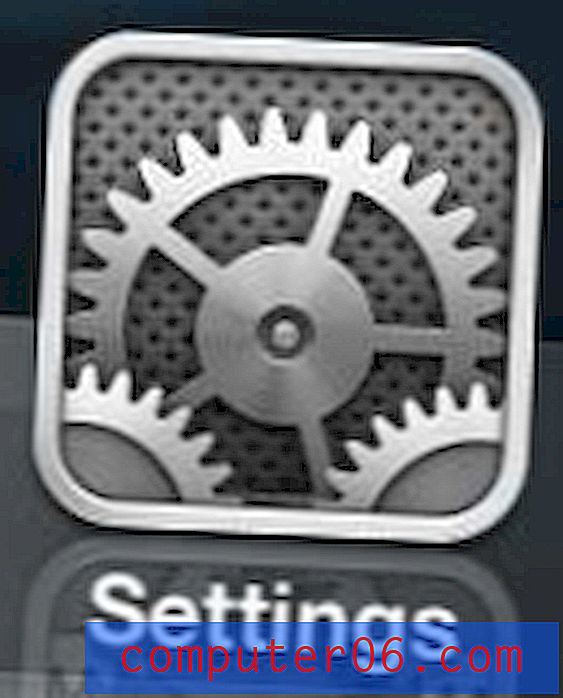Tenho o Windows 7 de 32 ou 64 bits?
O Windows 7 vem em uma variedade de versões diferentes e cada versão é apropriada para diferentes tipos de usuários. E embora a escolha das versões seja geralmente determinada pelo que você precisa fazer com o Windows 7 ou quanto deseja gastar, há uma informação que é ditada pelo tipo de processador no seu computador. Devido a esse fator, o Windows 7 vem nas versões de 32 e 64 bits.
Se você comprou um computador que acompanha o Windows 7 instalado, talvez nunca tenha tido um motivo para saber se tinha a versão de 32 ou 64 bits. Mas se você estiver tentando instalar um driver de impressora ou um novo software, é possível que você precise saber essas informações antes de selecionar o driver correto ou a versão correta do software. Nosso tutorial abaixo mostrará como encontrar essas informações no seu computador.
Como verificar se a sua versão do Windows 7 é de 32 ou 64 bits
As etapas abaixo o levarão a um menu no seu computador que lista algumas informações importantes sobre a máquina. Além de informar se você possui a versão de 32 ou 64 bits do Windows 7, também informará qual versão do Windows 7 você possui (Home, Professional, Ultimate etc.), a quantidade de RAM que é instalado, bem como outras informações úteis.
Etapa 1: clique no botão Iniciar no canto inferior esquerdo da tela.

Etapa 2: Clique com o botão direito do mouse na opção Computador e clique na opção Propriedades .
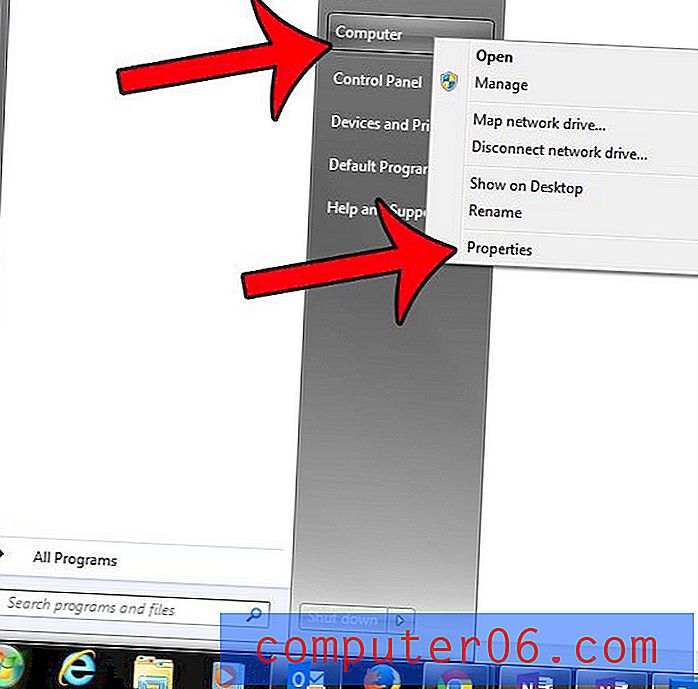
Etapa 3: encontre o item Tipo de sistema . Dirá ao lado disso se você possui um sistema operacional de 32 ou 64 bits.
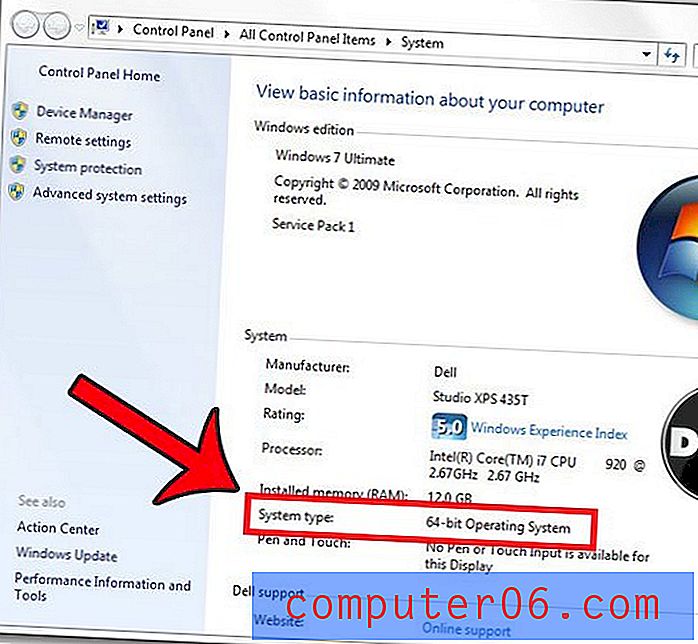
Como alternativa, você pode acessar o menu mostrado na Etapa 3 clicando no botão Iniciar, digitando “system” no campo Pesquisar programas e arquivos na parte inferior do menu e, em seguida, clicando na opção Sistema no Painel de Controle .
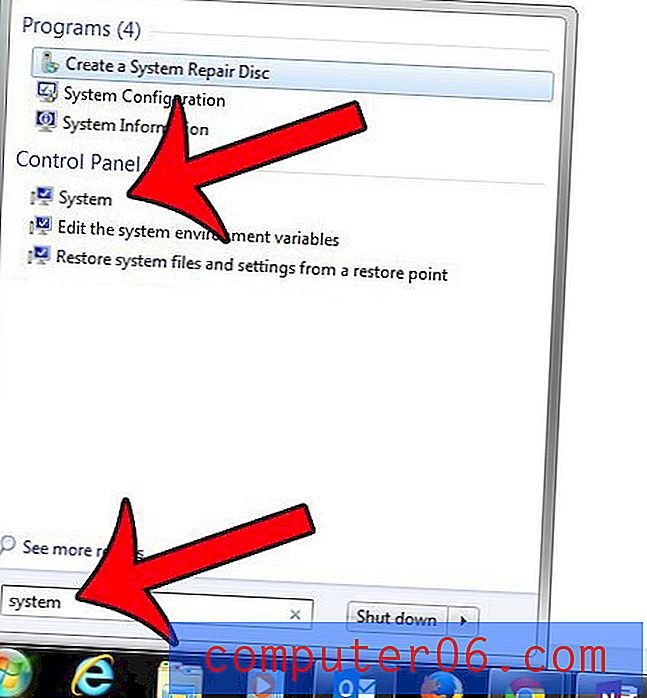
Você precisa encontrar pastas ou arquivos ocultos no seu computador, como a pasta AppData? Este guia mostra o que você precisa fazer para o seu computador exibir arquivos e pastas ocultos.